在日常文档处理的过程中,许多人在添加横线以填写信息时常常感到手忙脚乱。明明只是简单地画条线、输入几个字,却总是显得费劲。其实,无论是使用Word还是WPS,只要掌握这三大秘技,你也能在三秒钟内轻松实现专业排版,效率瞬间提升。
第一招:下划线快速应用
这个方法你一定用过,几乎是每个人都爱的“下划线魔法”。在你需要插入横线的位置,只需将光标放置在该处,然后按住空格键,用力拖拉出一串空格。接着,选中这串空格,点击“开始”菜单中的下划线按钮,你将会惊喜地看到,这些空白瞬间变身为填空线,这种简单的操作方法特别适合制作合同签名栏、试卷填空题,非常方便,轻松完成基础操作。
第二招:精准绘制横线
如果你想要横线的长度准确无误,那么你可以借助插入菜单中的“形状”工具。选择直线图案,按住Shift键,拖动鼠标,就能绘制出一条笔直的横线。这时,你可以对线条进行进一步调整,右键单击选择“设置形状格式”,自定义线条的颜色和粗细。当你想在横线上输入文字时,千万不要忘记使用无边框文本框,避免文字盖住线条导致打印效果大打折扣。
第三招:表格法的强迫症救星
表格法也适合那些对排版要求精细的朋友。首先插入一个单行多列的表格,将不需要的边框线隐藏,只保留底部的横线。当你在表格中输入文字时,单元格会自动撑开,像姓名、电话、身份证号等一一排成整齐的队列,尤其适合个人信息登记表的制作,这样打印出来的文件比专业模板更加规范与整洁。
Word与WPS技巧的差异
说到Word与WPS的不同之处,值得注意的是,按住Ctrl+U进行下划线的操作在这俩工具中都是通用的。但是在WPS中,绘制形状时会自动生成绘图画布,这可能会影响到你的操作效率,因此在文件选项中关闭自动创建绘图画布的功能,可以让你快速绘制横线而无需额外的操作步骤。实测表明,WPS在中文排版方面更为友好,文本框中的文字会自动对齐下划线,而在Word中却需要手动调整间距,极易导致错位。
如果你遇到文字错位的情况,不必恐慌,可以尝试将段落行距更改为固定值,如五号字搭配15磅的行距,这样的组合就会显得恰到好处。此外,按住Alt键拖动形状工具绘制的横线,可以让你像绣花一样精细调整位置,这些细节都处理得当的话,打印文件直接拿去签合同也是毫无问题的。
进阶技巧:域代码的神奇应用
对于追求高效的进阶用户来说,可以尝试域代码的使用。按下Ctrl+F9召唤域代码编辑框,输入相关代码后,自动生成智能填空线。这种高端的玩法无疑为电子合同的制作提供了极大的便利,填完信息后,还能直接锁定文档内容,虽然刚开始可能需要花费一点时间去学习,但一旦熟练之后,你会发现文档处理的效率将翻倍,不再是昔日繁琐的工作了。
总之,掌握这三种技巧,无论是在Word还是WPS,你都能顺利应对添加横线及排版的问题,提升你的工作效率,让你的文档既专业又美观。返回搜狐,查看更多